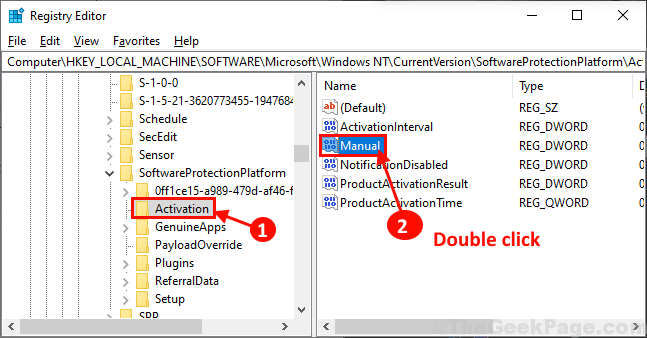Synaptics SMBusi draiveri probleemid on väga levinud ja Internet on täis päringuid aadressile lahendage Windows 10 Synaptics SMBusi draiveri probleem. Synaptics SMBus draiveri korralik toimimine on oluline, kuna see juhib paljude seal olevate sülearvutite puuteplaate. Halb Synaptics SMBus-draiver võib põhjustada teie sülearvuti puuteplaadi täieliku töötamise või puuteplaadi kerimise töötamise lõpetamiseks. Põhjus taga Synaptics SMBus puuteplaat ei tööta võiks olla a vigane draiver, uusim Windows 10 värskenduste juhtimine teie draiverigavõi mõnel muul põhjusel.
Selles artiklis käsitleme võimalusi, mis võivad selle probleemini viia. Vastavalt näeme kuidas lahendada Synaptics SMBusi draiveri probleem puuteplaadi töökorda seadmiseks. Alustame.
# 1 - muutke Synaptics'i registrivõtme väärtust
Synaptics SMBus puuteplaadi probleemi saate lahendada, muutes sellega seotud registrivõtme väärtust. See on väga lihtne; toimige järgmiselt.
Samm 1: Vajutage Windows + R klahvide üheaegne avamine Run box. Tippige väljale Käivita regedit ja seejärel vajutage Sisenema. See avab Regediti akna.

2. samm: Avanenud Regediti akna vasakult paanilt otsige järgmist registrivõtit:
- HKEY_LOCAL_MACHINE
- TARKVARA
- SynTP
- Installige
Kui see on leitud, klõpsake seda.
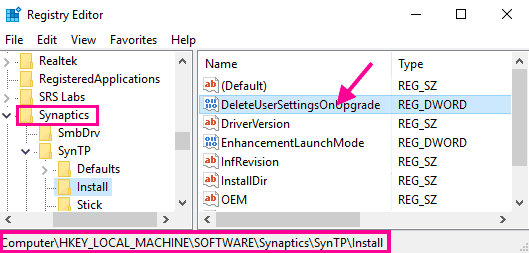
3. samm: Nüüd paremal paanil otsige DeleteUserSettingOnUpgrade ja topeltklõpsake sellel. Pärast seda peate selle väärtuse muutma väärtuseks 0 (null). Salvestage muudatused pärast väärtuse sisestamist.
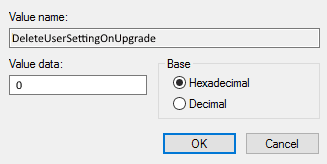
4. samm: Taaskäivitage sülearvuti pärast registrimuudatuste rakendamist.
Pärast taaskäivitamist saate uuesti kontrollida, kas see lahendas Synaptics SMBusi draiveri probleemi.
# 2 - värskendage Synaptics SMBusi draiverit
Synaptics SMBus draiveri värskendamiseks on kaks võimalust. Kui esimene ebaõnnestub, võite proovida teist lahendada Synaptics SMBus draiveri probleem.
1. meetod: värskendage Synaptics SMBusi draiverit automaatselt
Samm 1: Vajutage Windows + X võtmed koos. Klõpsake ilmuvas menüüs nuppu Seadmehaldus.
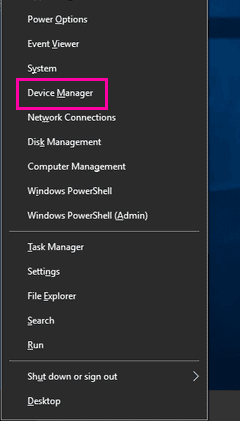
2. samm: Otsige seadmehalduris Synaptics SMBusi draiver, nagu me seda tegime 2. samm kohta #2 parandage eespool. Klõpsake kontekstimenüüs suvandit Värskenda draiverit. See avab dialoogiboksi.
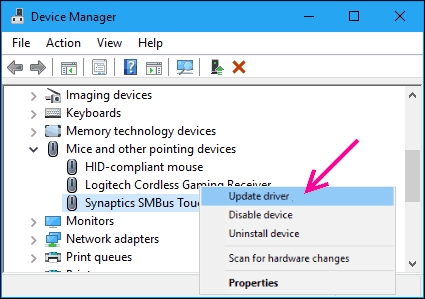
3. samm: Valige dialoogiboksist Uuendatud draiveritarkvara otsimine automaatselt valik. See otsib teie Synaptics SMBus puuteplaadi uusimat draiverit.
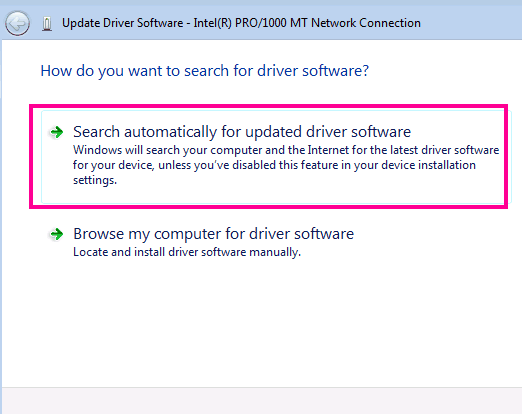
Kui uut värskendust ei leita, saate selle teate Teie seadme parimad draiverid on juba installitud.
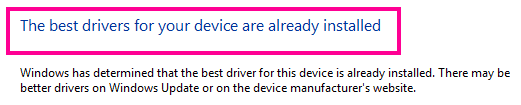
Kui leitakse uus värskendus, installige see. Taaskäivitage arvuti ja kontrollige, kas puuteplaat töötab. Kui see ei lahenda Synaptics SMBusi draiveri probleemi, proovige 2. meetodit.
2. meetod: installige Synaptics SMBusi draiver käsitsi
Draiveri käsitsi värskendamiseks laadige alla uusim Synaptics SMBus-draiver Microsofti ametlikul veebisaidil
1. Pärast draiveri allalaadimist järgige juhiseid sammud 1 ja 2 kohta 1. meetod ülal. Seejärel valige dialoogiboksist Sirvige minu arvutit draiveritarkvara leidmiseks valik.

2. Sirvige ja valige seejärel lubage mul valida saadaolevate valikute loendist.
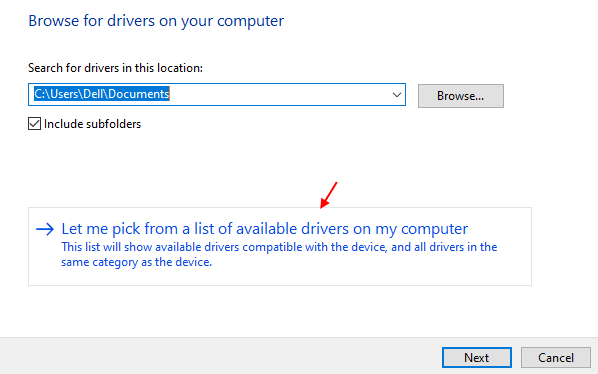
3. Kliki on ketas.
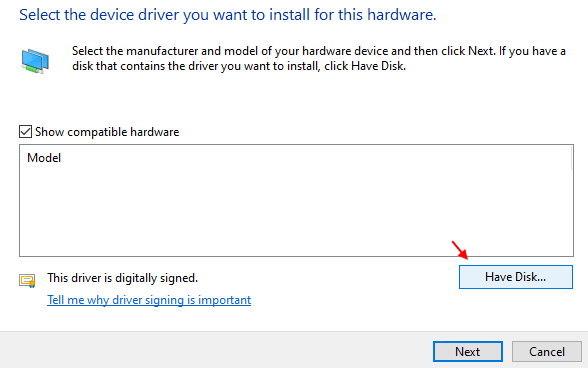
4. Kliki Sirvige.
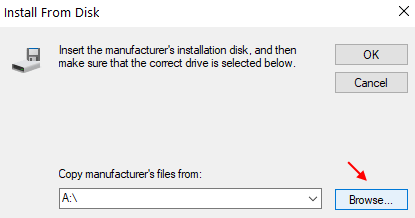
5. Nüüd sirvige allalaadimiskausta asukohta ja valige allalaaditud draiver.
Kui installimine on lõpule jõudnud, taaskäivitage sülearvuti ja kontrollige, kas see oli Synaptics SMBusi draiveri probleemi lahendamine. See ei töötanud? Proovime seda viimast asja.
Märge: Registriga töötades peate olema eriti ettevaatlik. Üks soovimatu muudatus registris võib teie arvuti keerata.
# 3 Desinstallige ja installige uuesti Synaptic puuteplaadi draiver
Samm 1: Avatud Seadmehaldus. Selleks vajutage Windows + X klahve koos, seejärel valige Seadmehaldus avanevast menüüst.
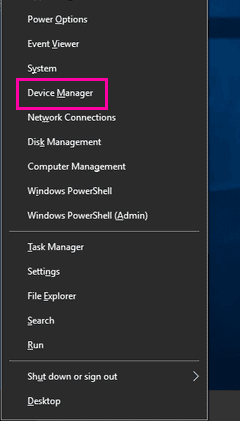
2. samm: Otsige seadmehalduri aknas Hiired ja muud osutusseadmed valik. Selle laiendamiseks klõpsake seda. Laiendatud loendist otsige üles Synaptics SMBusi draiver (antud juhul Synaptics SMBus puuteplaat.
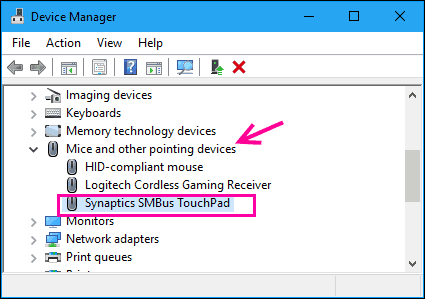
3. samm: paremklõpsake seda ja valige desinstallima.
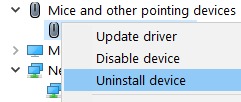
4. samm - Taaskäivita arvutiga
# 4 - kontrollige Windowsi draiveri värskendusi
Esimene asi, mida peate tegema, on kontrollida uusi Windowsi värskendusi. Kui leiate uue värskenduse, installige see. Kuidas seda teha:
Samm 1: Ava Start-menüü arvutis, vajutades nuppu Alusta ikooni või vajutades nuppu Windows nuppu klaviatuuril. Tüüp Seaded, seejärel klõpsake otsingutulemites kuvataval valikul Seaded.
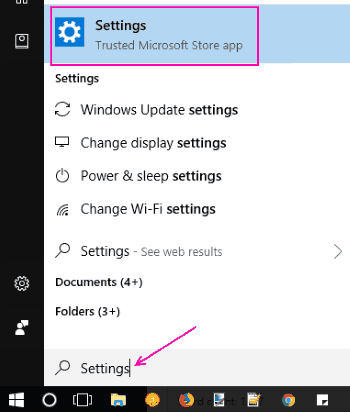
2. samm: Leidke aknas Seaded ja klõpsake nuppu Uuendamine ja turvalisus valik.
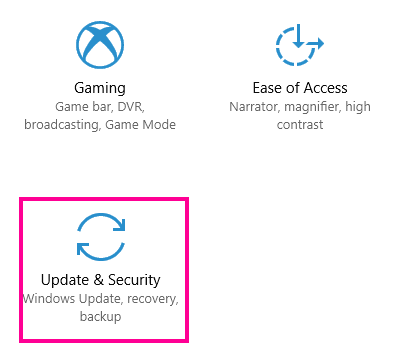
3. samm: Nüüd, uues aknas, all Windowsi uuendus jaotises klõpsake nuppu Kontrolli kas uuendused on saadaval nuppu. See vaatab, kas Windowsi uusi värskendusi on saadaval, ja loetlege need, kui neid on.
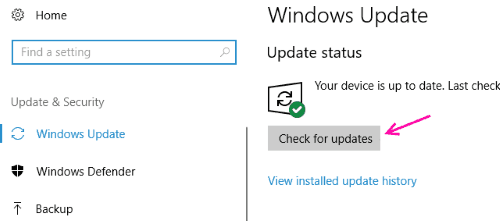
4. samm: Installige kõik uued värskendused.
Uute värskenduste installimine taaskäivitab teie sülearvuti. Vaadake, kas see meetod lahendas Synaptics SMBusi draiveri probleemi. Kui ei, siis on aeg Synaptics SMBus-draiver tagasi pöörata.
# 5 - Synaptics SMBusi draiveri tagasitõmbamine
Seadme sülearvutile töötamiseks saate alati draiveri värskendust taastada. Synaptics SMBus puuteplaadi probleemi lahendamiseks toimige järgmiselt.
Samm 1: Avatud Seadmehaldus. Selleks vajutage Windows + X klahve koos, seejärel valige Seadmehaldus avanevast menüüst.
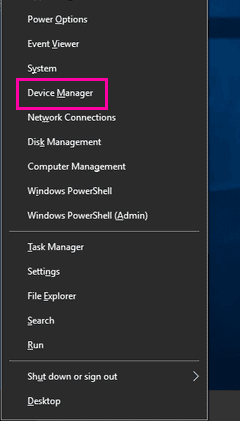
2. samm: Otsige seadmehalduri aknas Hiired ja muud osutusseadmed valik. Selle laiendamiseks klõpsake seda. Topeltklõpsake laiendatud loendis ikooni Synaptics SMBusi draiver (antud juhul Synaptics SMBus Touchpad); selle Atribuudid aken avaneb.
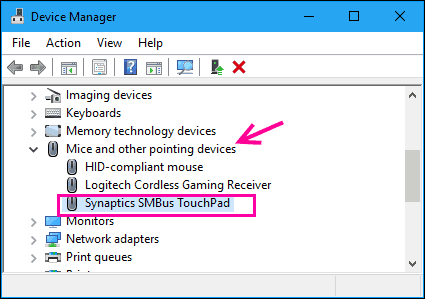
3. samm: Atribuudid aknas minge Autojuht vaheleht. Sealt klõpsake nuppu Tagasi juht nuppu.
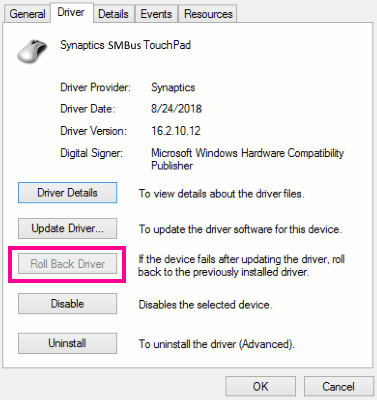
Pärast draiveri värskenduste tagasitõmbamist Taaskäivita oma sülearvuti ja kontrollige, kas see parandus pani puuteplaadi tööle.
On tõenäoline, et nupp Tagasi tagasi sõitmine on hall ja klõpsamatu. See tähendab, et te ei saa värskendusi tagasi tuua.
Sellisel juhul jääb Synaptics SMBus draiveri probleemi lahendamiseks võimalus draiverit värskendada.
Lõppsõnad
Kui ükski ülaltoodud meetoditest ei lahendanud teie probleemi Synaptics SMBus-draiveriga, on teil jäänud kaks võimalust. Võite rääkida oma sülearvuti tootemargi tehnilise toe poistega. Või kandke sülearvuti lihtsalt oma sülearvuti brändi lähimasse teeninduskeskusesse. Nad saavad teid hõlpsalt ja terviklikult aidata.